GIF è un formato immagine comune nella nostra vita quotidiana; puoi caricarlo su X (precedentemente noto come Twitter) e Facebook liberamente. Ma potresti scoprire che la tua immagine GIF non funziona quando desideri caricarla su Instagram o YouTube. Questo è frustrante, non è vero? In realtà, devi solo convertire il tuo GIF a MOV per caricarlo liberamente. Questo articolo ti spiegherà come farlo.
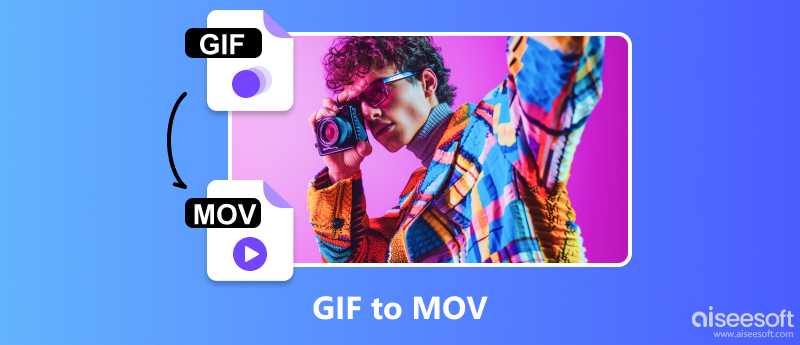
Non sai quale convertitore dovresti scegliere dall'ampio mercato quando desideri trasferire la tua GIF in MOV? Qui ho consigliato due software a cui fare riferimento.
Essendo uno dei software di conversione video più veloci che puoi trovare sul mercato, Aiseesoft Video Converter Ultimate ti consente non solo di convertire ma anche di modificare e comprimere video. Questo software supporta Windows 7/8/10/11 e Mac OS X 10.12 o versioni successive. Puoi convertire video/audio in più di 1000 formati, inclusi MP3, FLAC, WMA, MP4, AVI, MOV, ecc. Può trasferire i tuoi video in modo rapido e fluido con la tecnologia di accelerazione hardware ma non comprometterà la qualità dell'immagine e del suono .

Scarica
Sicuro al 100%. Nessuna pubblicità.
Sicuro al 100%. Nessuna pubblicità.
Ecco alcuni passaggi su come convertire GIF in MOV utilizzando Aiseesoft Video Converter Ultimate.
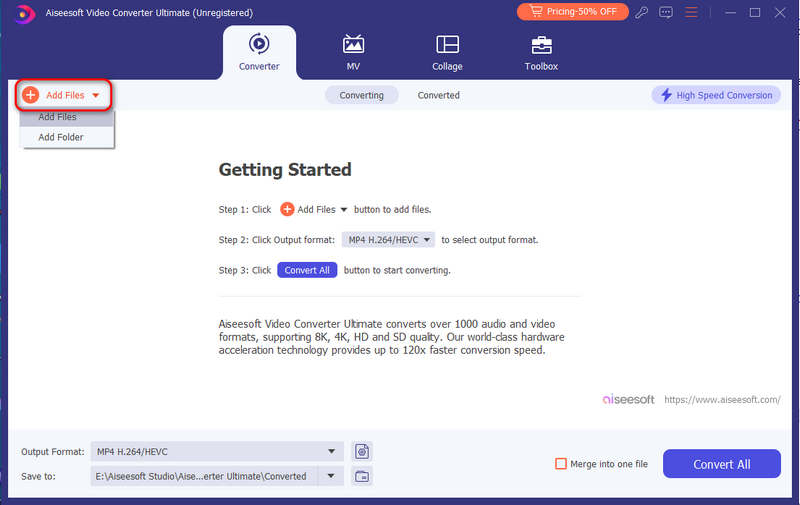
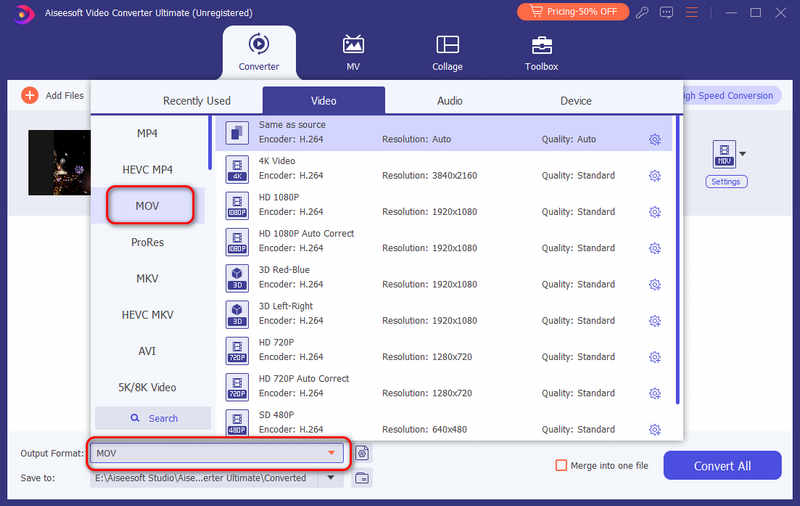
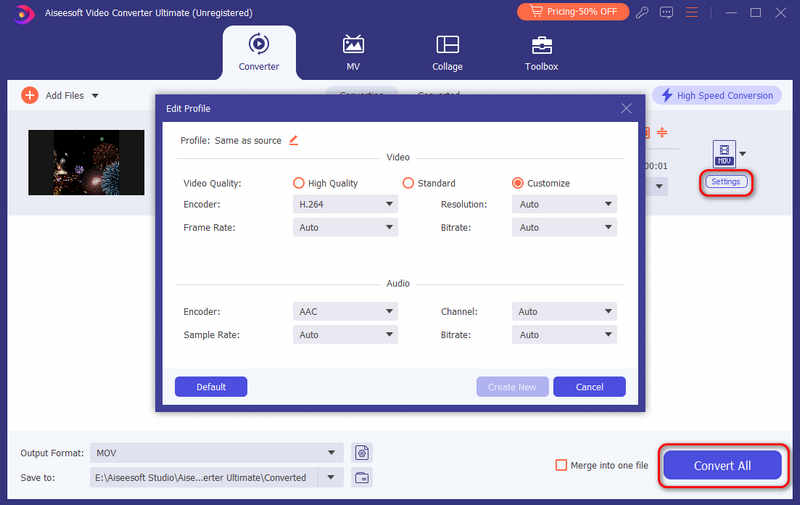
Format Factory è un software gratuito e completo che supporta vari formati multimediali, tra cui MP4, MOV, GIF, AVI, WMV, FLV, MP3, JPG, ecc. Questo convertitore ti consente di ritagliare, ritagliare, regolare la velocità e dividere i video. Puoi anche regolare il bitrate per comprimere i tuoi video. Ti consente di aggiungere una filigrana e sottotitoli al tuo video. Ma è disponibile solo su Windows e non ti riuscirà se sei un utente Mac.
Ecco alcuni passaggi su come convertire GIF in MOV utilizzando Format Factory.
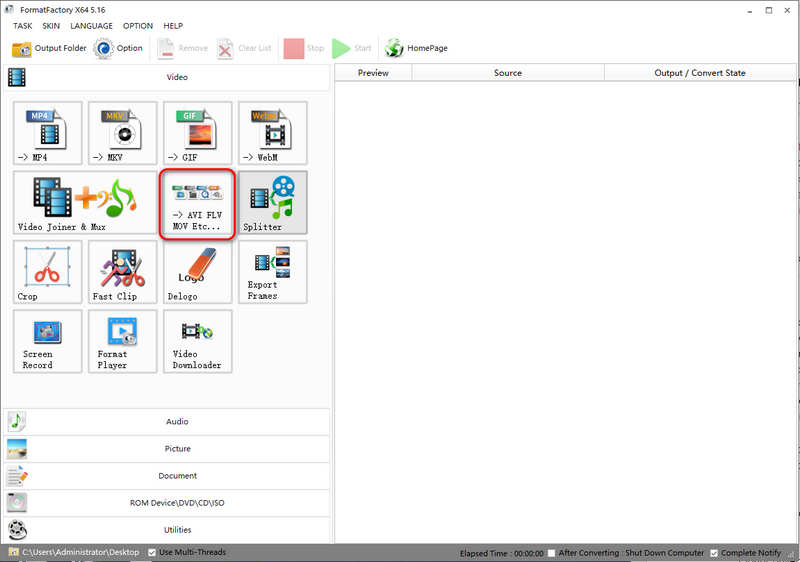

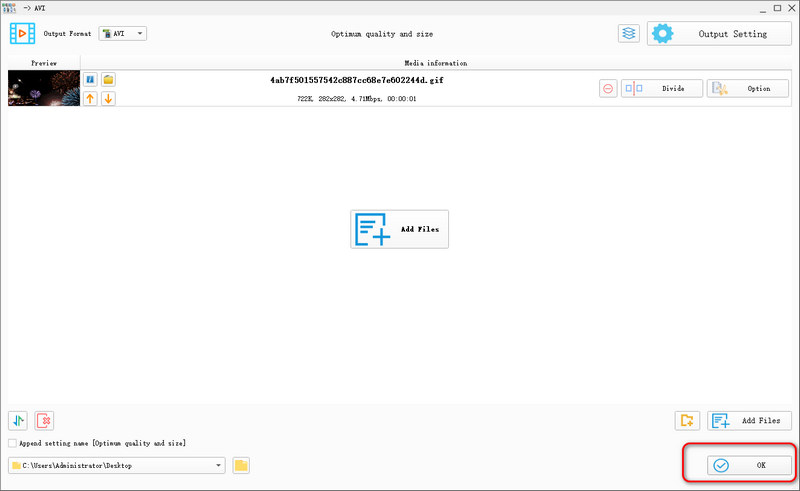
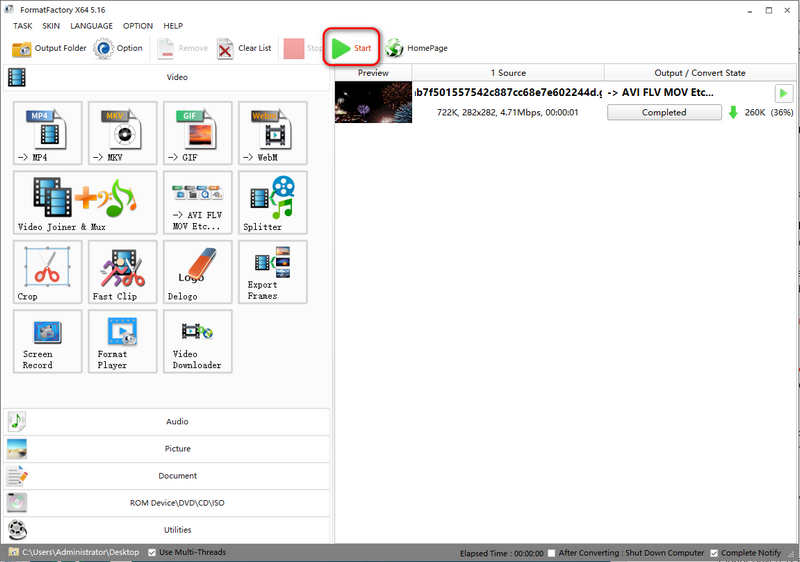
Se sei stanco del processo di download e installazione, prova i convertitori online. Qui ti consigliamo due strumenti online per convertire la tua GIF in MOV, che rendono la conversione più facile e semplice.
Convertio è uno strumento online specializzato nella trasformazione del tuo formato multimediale in altri formati, tra cui MP4, MOV, JPG, PNG, ecc. Oltre alla conversione, questo strumento ti consente anche di comprimere e modificare i tuoi video. Pagando $ 9 al mese, puoi usufruire di conversioni illimitate e pagine senza pubblicità.
Ecco alcuni passaggi su come convertire GIF in MOV utilizzando Convertio.
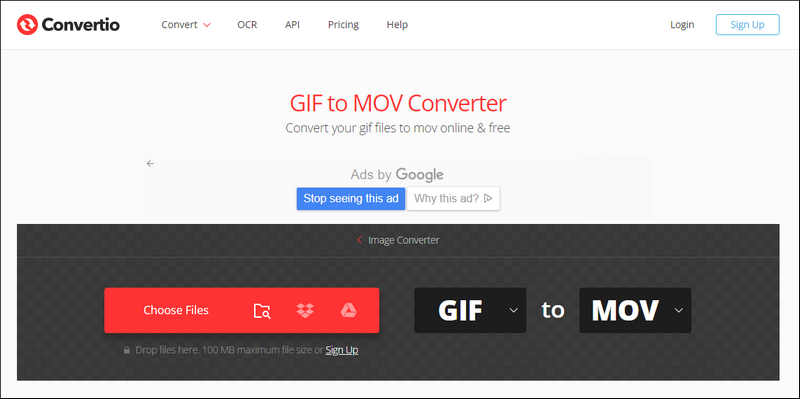
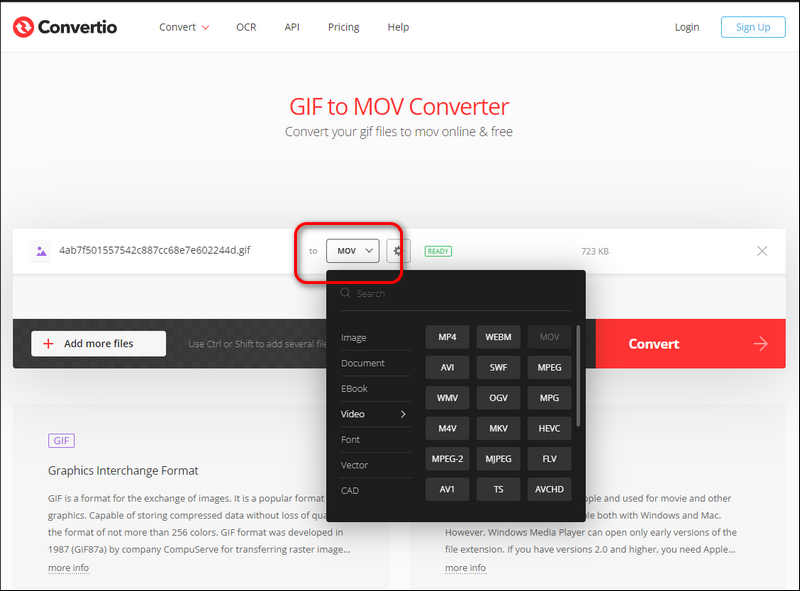
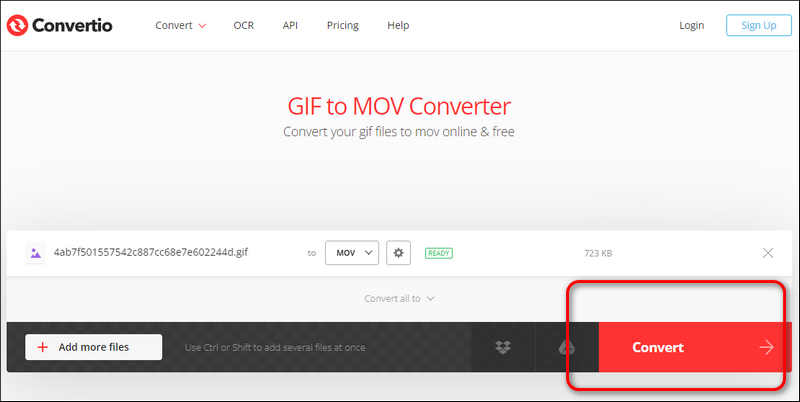
CloudConvert è uno strumento online universale per le conversioni di file, che supporta la maggior parte dei formati video, audio, immagini, ebook, archivi e altri formati multimediali. La sua interfaccia è semplice e chiara, il che consente a un principiante di elaborare i file senza sforzo. È sicuro da usare con la certificazione ISO 27001, quindi non devi preoccuparti della perdita di dati. Puoi anche convertire i tuoi file in batch con esso. CloudConvert ti consente di convertire gratuitamente fino a 25 volte al giorno. Per il servizio completo, devi pagare $ 9 al mese.
Ecco alcuni passaggi su come convertire GIF in MOV online utilizzando CloudConvert.
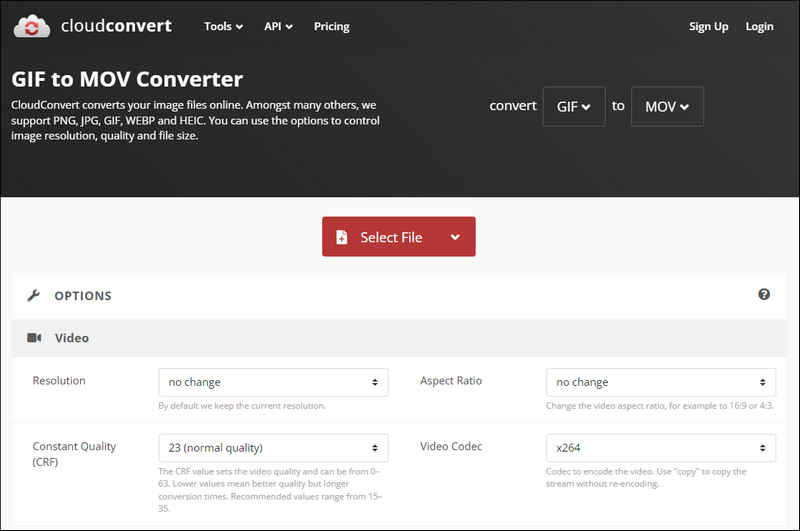
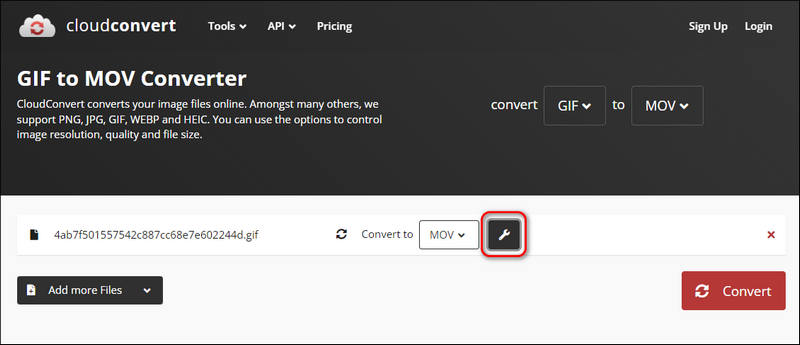
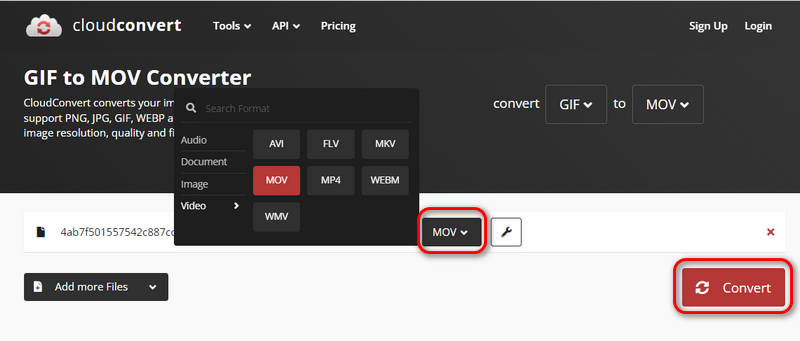
Come posso convertire GIF in MOV con trasparenza?
Basta caricare la tua GIF sul convertitore video, selezionare MOV come formato di output e convertirla direttamente. Il processo è proprio come qualsiasi altro tipo di conversione. Non è necessario regolare la trasparenza separatamente; questo perché MOV, come il formato GIF, supporta la trasparenza.
Posso salvare una GIF in MOV su Mac con QuickTime?
Sì, puoi convertire un file GIF in MOV con QuickTime Player. Aggiungi semplicemente il tuo file GIF al software, seleziona MOV come formato di output e convertilo.
Come posso convertire una GIF in un video MOV in loop?
Quando converti la tua GIF in MOV utilizzando QuickTime, imposta il file in loop e salvalo come MOV. Quindi, puoi ottenere un video MOV in loop.
Conclusione
In questo articolo, introduciamo diversi modi per convertire GIF in MOV in linea o offline. Questi strumenti sono tutti efficienti e convenienti e ti consentono di ottenere rapidamente un MOV convertito. Se hai bisogno di convertire i tuoi file da GIF a MOV per poterli caricare su Instagram o YouTube, prova i metodi sopra menzionati e otterrai una risposta soddisfacente.
Convertitore GIF
Miglior convertitore da video a GIF Il miglior convertitore da GIF a video Converti GIF in WebM Il miglior convertitore da GIF a JPG Converti GIF in MOV Converti GIF in WMV Converti GIF in PDF Converti PNG in GIF Converti MOV in GIF Converti video in GIF Convertitore gratuito di video in GIF Converti MP4 in GIF Converti SWF in GIF Converti WebM in GIF Schermo in GIF Convertitore da immagine a GIF Foto dal vivo in GIF Converti JPG in GIF
Video Converter Ultimate è un eccellente convertitore video, editor e potenziatore per convertire, migliorare e modificare video e musica in 1000 formati e altro ancora.
Sicuro al 100%. Nessuna pubblicità.
Sicuro al 100%. Nessuna pubblicità.